Apprenez à créer des filtres dans FrameMaker et découvrez les différents conseils pour créer des règles de filtre.
Après avoir configuré votre contenu en utilisant des valeurs d’attribut pour créer du contenu conditionnel, créez des filtres en fonction du contenu à afficher et masquer. Par exemple, vous pouvez filtrer votre contenu pour cibler les administrateurs et les auteurs et exclure les utilisateurs finaux en créant le filtre suivant :
(audience="admin" or audience="author")Création d’un filtre
Sélectionnez .
La boîte de dialogue Gérer les expressions d’attribut s’affiche.
Figure 1. Boîte de dialogue Gérer les expressions d’attribut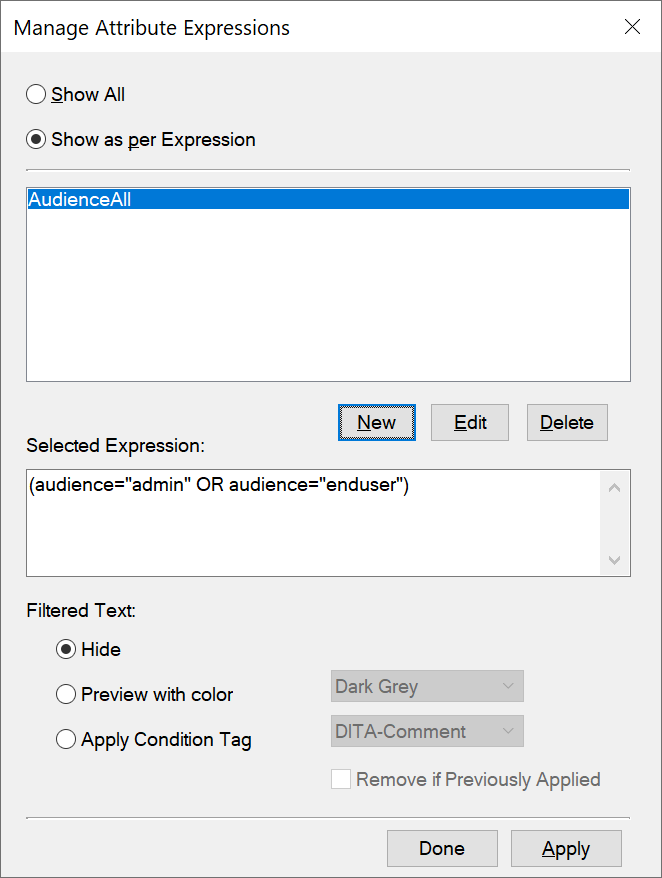
Utilisez cette boîte de dialogue pour créer, modifier, supprimer et appliquer des filtres aux rubriques DITA.
Pour créer un filtre, cliquez sur Nouveau.
La boîte de dialogue Créer une expression s’affiche.
Figure 2. Boîte de dialogue Créer une expression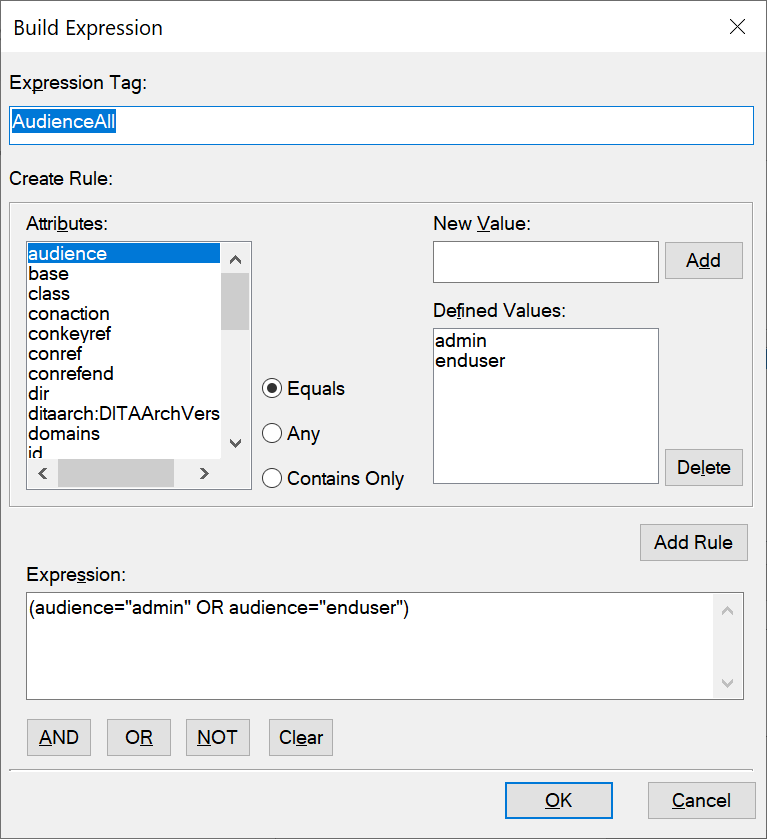
Dans la zone de texte Balise d’expression, saisissez un nom pour le filtre.
Dans la liste Attributs, sélectionnez un attribut pour créer un filtre.
Dans la zone de texte Nouvelle valeur, saisissez une valeur pour l’attribut sélectionné, puis cliquez sur Ajouter. Répétez cette étape pour ajouter les valeurs affectées à l’attribut sélectionné dans la rubrique.
Sélectionnez le type de règle Est égal(e) à, Tout ou Contient uniquement, puis cliquez sur Ajouter une règle.
- Est égal(e) à :
Filtre le contenu auquel les valeurs sont affectées dans la liste Valeurs définies pour l’attribut sélectionné.
Passe sur true si certaines des valeurs d’attribut correspondent à la valeur spécifiée.
Par exemple, si l’attribut sélectionné est audience et les valeurs de la liste Valeurs définies sont admin et enduser, la règle définie est :
(audience="admin" OR audience="enduser")- Tout :
Filtre le contenu sur toutes les valeurs de l’attribut sélectionné.
Passe sur true si les valeurs d’attribut contiennent la valeur spécifiée.
Par exemple, si l’attribut sélectionné est audience, la règle définie est :
(audience #ANY)- Contient uniquement :
Filtre le contenu uniquement avec les valeurs d’attribut définies dans la liste.
Passe sur true si certaines des valeurs d’attribut contiennent uniquement toutes les valeurs spécifiées.
adminenduserPar exemple, la règle suivante filtre le contenu qui possède des balises pour les valeurs et :
(audience # "admin", "enduser")ORCette syntaxe est utilisée comme raccourci pour l’utilisation de l’opérateur L’exemple ci-dessus peut également être défini à l’aide de l’opérateurOR:(audience = "admin" OR audience="enduser")
Cliquez sur OK.
Cliquez sur Terminé dans la boîte de dialogue Gérer les expressions d’attribut.